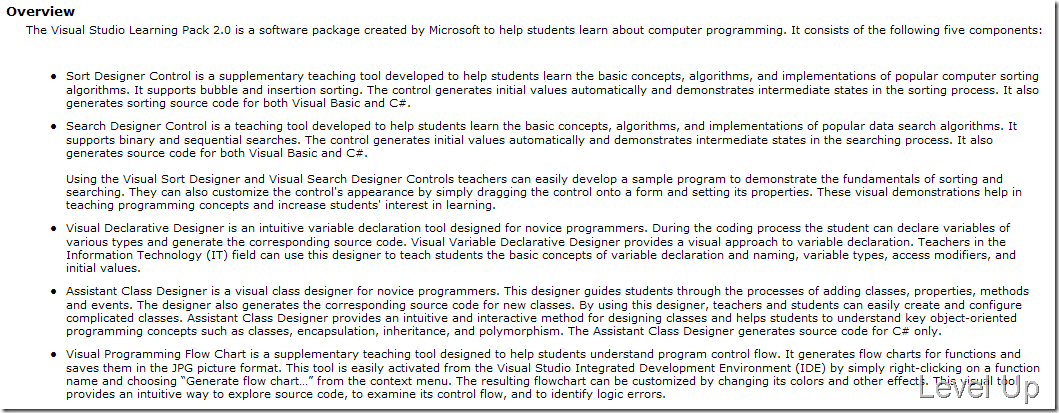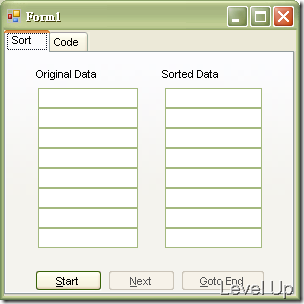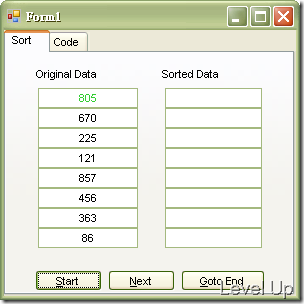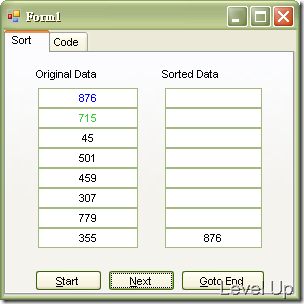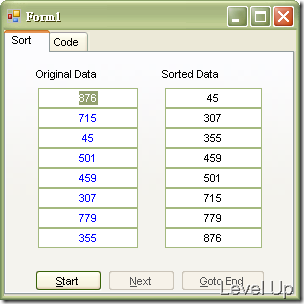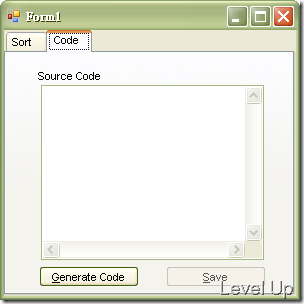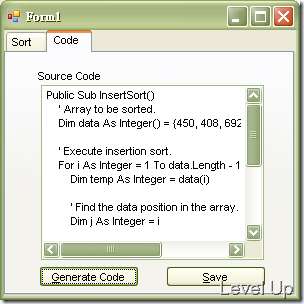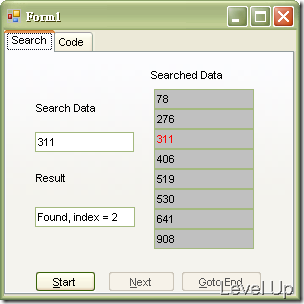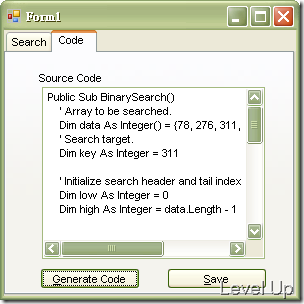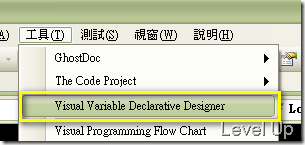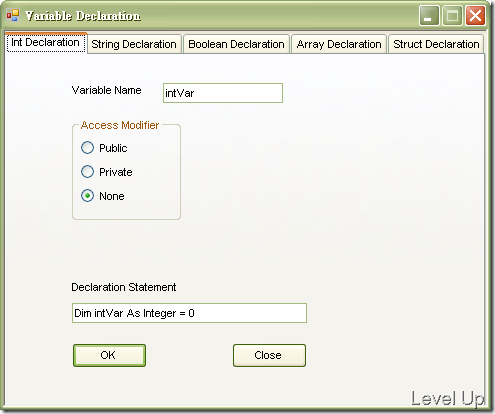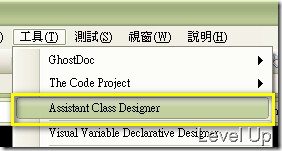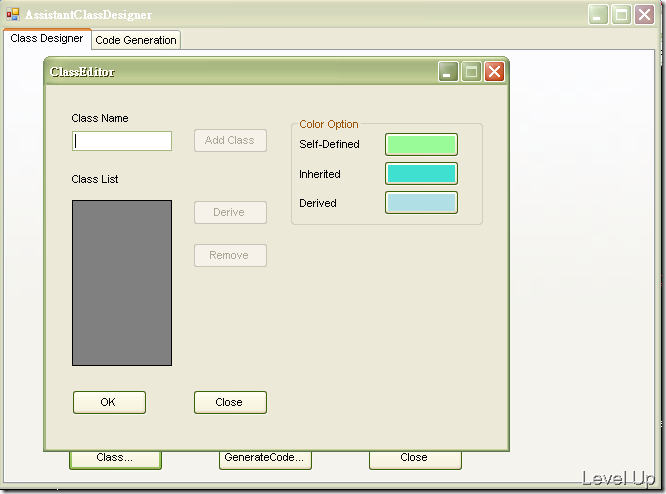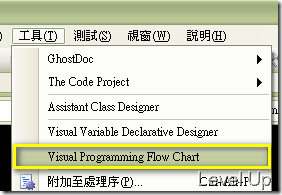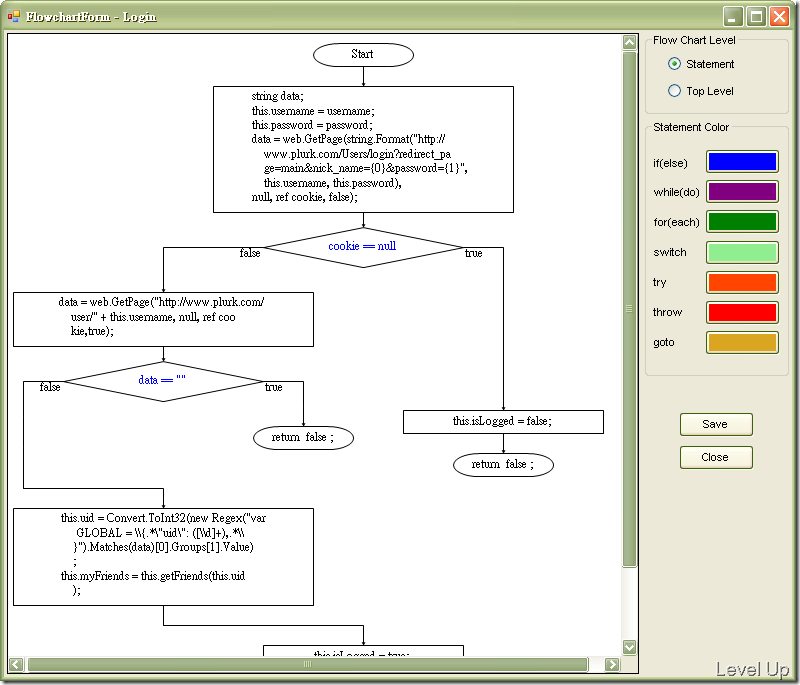Microsoft Visual Studio Learning Pack 2.0~.NET新手的學習工具
Introduction
Microsoft Visual Studio Learning Pack 2.0是Microsoft為了讓學生學習程式概念與寫法所推出的Visual Studio工具外掛,這邊將對此做些簡單的介紹。
System Requirements
OS: Windows Vista; Windows XP
Software: Visual Studio 2008
Microsoft Visual Studio Learning Pack 2.0
Microsoft Visual Studio Learning Pack 2.0安裝完後主要會讓Visual Studio增加五項功能,分別為Sort Designer Control、Search Designer Control、Visual Declarative Designer、Assistant Class Designer、Visual Programming Flow Chart。
讓我們看一下Microsoft官網上的概述:
Sort Designer Control
Sort Designer Control主要是為了讓新手了解排序的概念用,也能幫新手產生對應的排序程式碼,讓新手能在了解程式運作原理後可以回過來了解程式的寫法。
值得注意的是,Sort Designer Control、與Search Designer Control這兩個控制項在安裝完Microsoft Visual Studio Learning Pack 2.0後並不能直接使用。需手動到安裝目錄(\Program Files\Microsoft Visual Studio Learning Pack 2.0\)把控制項加到工具箱。實際步驟可參考官方網站的操作說明。
把控制項設到工具箱後,使用時把控制項加到表單上運行即可。運行後執行畫面如下:
按下Start後,就會產生要排序的資料。
有了要排序的資料後,在使用上可以一直按Next看排序的每個步驟。
要直接看排序完的結果可直接按下Goto End。
了解了運作步驟後,要產生程式參考的話。可切換到Code頁面。
按下Generate Code即可產生對應的程式碼。產生完程式後若想要產生Visual Studio用的.VB檔,可按下Save儲存程式。
Search Designer Control
Search Designer Control使用上跟Sort Designer Control相差不遠,只是用來讓新手了解搜尋的概念,在此不多做說明。
Visual Declarative Designer
Visual Declarative Designer是用來讓新手了解如何宣告變數用的小工具,使用時要先切換到程式碼編輯介面,並按下【工具\Visual Variable Declarative Designer】。
按下後會彈出變數宣告用的工具視窗。
藉此視窗新手可以了解變數該如何宣告。
Assistant Class Designer
Assistant Class Designer是用來讓新手了解如何宣告類別用的小工具,使用時要先切換到程式碼編輯介面,並按下【工具\Assistant Class Designer】。(該功能只支援C#)
按下後會彈出類別宣告用的工具視窗。
Visual Programming Flow Chart
Visual Programming Flow Chart這功能是我覺得除了新手用以外,老手拿來使用也是不錯工具。該工具能把程式用流程圖的方式顯現。使用時要先切換到程式碼編輯介面,並按下【工具\Visual Programming Flow Chart】。
按下後就會把程式用流程圖的方式顯現。